Lathund för avidentifiering av dokument
De dokument du skickar till ForskUL ska vara avidentifierade. Det innebär att författarens namn ska tas bort och även att all metadata som användarnamn och initialer är anonymiserade.
Genom att ändra inställningarna i ditt ordbehandlingsprogram försäkrar du att dina dokument, och de kommentarer du lämnar i andra dokument, är anonyma. Du kan välja att bara skriva X eller att helt ta bort författarinformation.
Avidentifiering av ett enskilt worddokument innebär både att författaren till dokumentet tas bort och att eventuella kommentarer i texten blir avidentifierade.
Nedan följer korta instruktioner för hur information kan tas bort för PC och Mac.
PC
Om du vill visa sekretessalternativen i Microsoft 365, Office 2016 eller Office 2019 i Windows:
- Klicka på Arkiv > Alternativ.
- Klicka på fliken Säkerhetscenter > Inställningar för säkerhetscenter > Sekretessalternativ.
Dokumentspecifika inställningar för Word för Microsoft 365
-
Öppna Word-dokumentet och spara en kopia av dokumentet genom att klicka på fliken Arkiv, Spara som och skriv ett namn i rutan Filnamn.
-
Klicka på fliken Arkiv och sedan på Info i kopian av det ursprungliga dokumentet.
- Klicka på Felsök och klicka sedan på Kontrollera dokument.
- Markera kryssrutorna för de typer av dolt innehåll som du vill kontrollera i dialogrutan Dokumentkontroll.
- Klicka på Kontrollera.
- Granska resultatet av kontrollen i dialogrutan Dokumentkontroll.
- Klicka på Ta bort alla bredvid kontrollresultatet för de typer av dolt innehåll som du vill ta bort från dokumentet.
Mac
Om du vill visa sekretessinställningar iMicrosoft 365 eller Office 2016 för Mac:
- Öppna ett Office-program (till exempel Word eller PowerPoint). Gå till programmenyn > Inställningar och väljer Sekretess på den nedre raden med alternativ. Då öppnas dialogrutan för inställningar av kontosekretess där du kan välja sekretessalternativ.
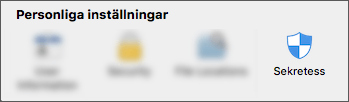
I Mac gäller de här inställningarna för Word, Excel, PowerPoint, Outlook och OneNote.
Dokumentspecifika inställningar i Word för Mac
- Gå till Granska > Skydda dokument.
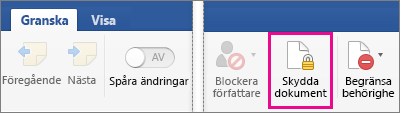
- Under Sekretess klickar du i Ta bort personlig information när filen sparas.